Tay cầm Joy-Con của Nintendo Switch, dù gây tranh cãi về sự thoải mái hay hiện tượng stick drift, lại mang đến một trải nghiệm chơi game PC vô cùng độc đáo và linh hoạt mà ít tay cầm nào có được. Khả năng tách rời và cầm nắm tự do giúp người chơi có thể thư giãn ở bất kỳ tư thế nào mình muốn, mang lại cảm giác thoải mái tối đa khi đắm chìm vào thế giới game.
Nếu bạn đang sở hữu một cặp Joy-Con và muốn khám phá tiềm năng của chúng trên máy tính cá nhân, bài viết này của congnghehot.net sẽ hướng dẫn bạn từng bước cách kết nối và tối ưu Joy-Con để chơi game trên Steam cũng như các trình giả lập Wii/Wii U, khẳng định rằng đôi khi, sự “không hoàn hảo” lại tạo nên trải nghiệm “hoàn hảo” theo một cách riêng.
I. Kết Nối Joy-Con Với PC Qua Steam: Trải Nghiệm Game PC Dễ Dàng
1. Thiết lập nhanh chóng với tính năng “cắm và chạy” của Bluetooth
Giống như Nintendo Switch Pro Controller, Joy-Con về cơ bản là một tay cầm Bluetooth. Việc kết nối chúng với PC cũng đơn giản như bất kỳ thiết bị Bluetooth nào khác. Để bắt đầu, bạn hãy tìm nút ghép đôi nhỏ nằm ở cạnh trên của mỗi Joy-Con (nơi chúng kết nối với Switch). Giữ nút này trong khoảng 5 giây để Joy-Con chuyển sang chế độ ghép đôi, sau đó kết nối chúng với PC thông qua cài đặt Bluetooth của Windows. Lặp lại quy trình tương tự cho chiếc Joy-Con còn lại.
Tuy nhiên, việc kết nối hai chiếc Joy-Con với PC chỉ là bước đầu. Thử thách lớn hơn là làm cho PC nhận diện chúng như một tay cầm duy nhất, chứ không phải hai thiết bị riêng biệt.
2. Tối ưu trải nghiệm Joy-Con trên Steam
May mắn thay, Steam có khả năng hỗ trợ tay cầm xuất sắc. Bạn không cần tải thêm bất kỳ phần mềm nào nếu chỉ muốn sử dụng Joy-Con để chơi game trên Steam. Sau khi Joy-Con đã được kết nối qua Bluetooth, hãy mở ứng dụng Steam, chọn menu Steam ở góc trên bên trái, sau đó chọn Cài đặt (Settings).
Trong cửa sổ cài đặt, điều hướng đến tab Bộ điều khiển (Controller). Tại đây, bạn sẽ thấy ít nhất một chiếc Joy-Con của mình. Hãy đảm bảo tùy chọn “Kết hợp các cặp Joy-Con” (Combine Joy-Con Pairs) được bật. Nếu muốn, bạn cũng có thể bật “Sử dụng bố cục nút Nintendo” (Use Nintendo Button Layout) để các nút A/B và X/Y được sắp xếp theo chuẩn của Nintendo. Sau khi điều chỉnh, hãy khởi động lại hoàn toàn Steam bằng cách đóng ứng dụng từ khay hệ thống (system tray) và mở lại.
Khi tôi thiết lập lần đầu, Steam đã không tự động kết hợp hai Joy-Con thành một bộ điều khiển duy nhất cho đến khi tôi khởi động lại toàn bộ ứng dụng. Điều đáng mừng là những lần kết nối lại sau đó, Steam luôn ghi nhớ cấu hình, giúp tôi không phải khởi động lại mỗi lần. Tuy nhiên, Windows lại có xu hướng “quên” Joy-Con ngay khi chúng được tắt nguồn, khiến bạn phải ghép đôi lại từ đầu mỗi khi muốn sử dụng – một điều khá bất tiện.
Mặc dù việc ghép đôi lại Joy-Con mỗi lần sử dụng có thể hơi phiền phức, nhưng việc thiết lập chúng để chơi game PC thông qua Steam tương đối đơn giản. Tuy nhiên, nơi Joy-Con thực sự tỏa sáng là khi bạn kết hợp chúng với các trình giả lập, nhờ vào một công cụ mã nguồn mở hữu ích có tên BetterJoy.
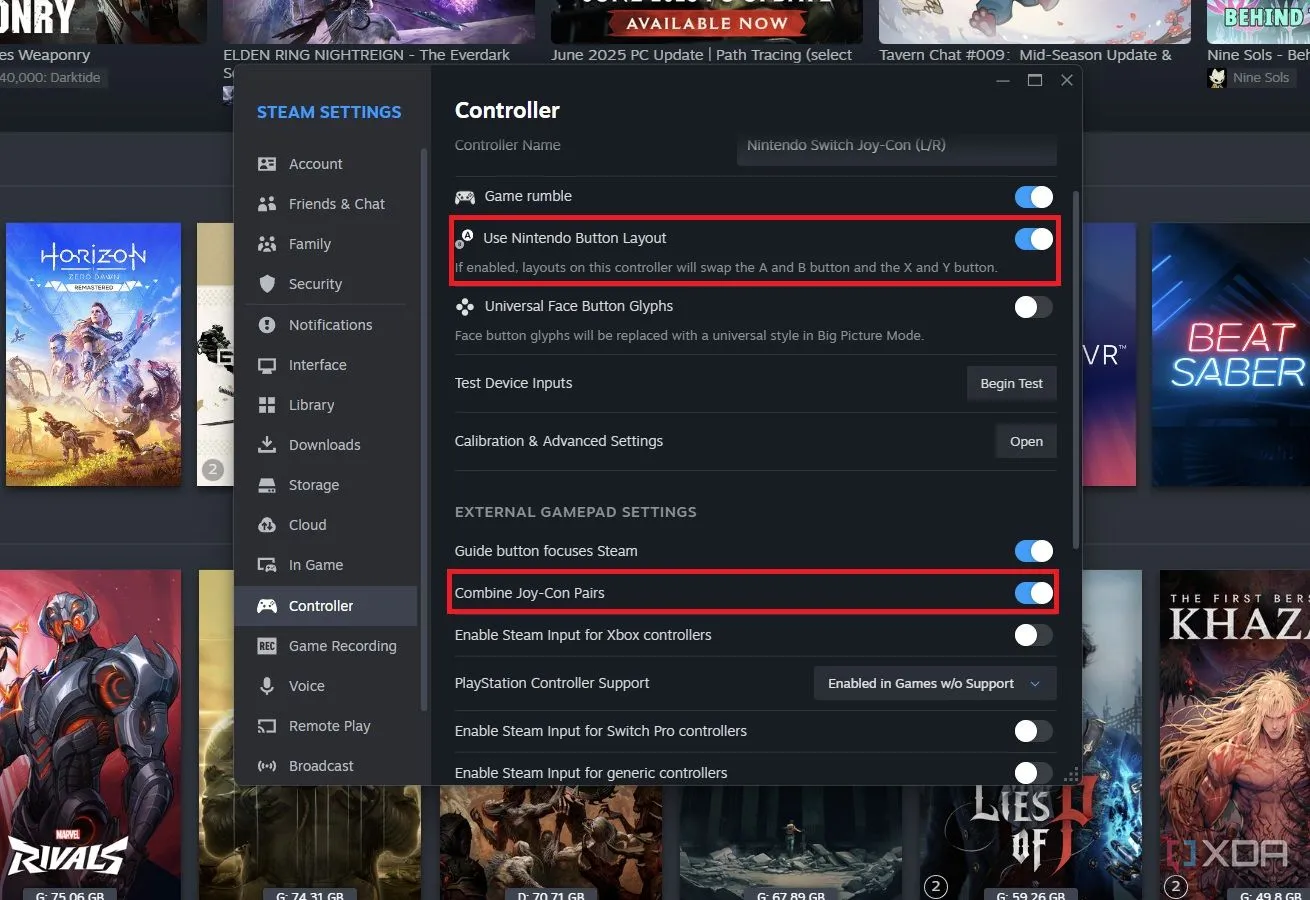 Màn hình cài đặt tay cầm Joy-Con trong Steam trên PC, hiển thị tùy chọn ghép đôi và bố cục nút.
Màn hình cài đặt tay cầm Joy-Con trong Steam trên PC, hiển thị tùy chọn ghép đôi và bố cục nút.
II. Hồi Sinh Kỷ Nguyên Wii: Tận Dụng Joy-Con Cho Giả Lập Wii/Wii U Trên PC
1. Mang cảm giác chơi game chuyển động của năm 2007 trở lại
Một tính năng của Joy-Con thường bị bỏ quên nhưng lại vô cùng giá trị là con quay hồi chuyển (gyroscope) tích hợp. Tính năng này hoàn hảo để chơi các tựa game Wii và Wii U, đặc biệt là trên PC. Mặc dù bạn có thể sử dụng Wiimote gốc với các driver phù hợp, nhưng dùng Joy-Con lại dễ dàng hơn nhiều và có khả năng theo dõi chuyển động tốt hơn.
Quá trình kết nối Joy-Con với giả lập sẽ hơi khác nhau tùy thuộc vào trình giả lập bạn sử dụng. Tuy nhiên, bất kể trình giả lập nào, bạn đều cần cài đặt driver ViGEmBus. Nếu chưa có, bạn có thể tải phiên bản mới nhất từ GitHub.
2. Hướng dẫn chi tiết cho Cemu (Giả lập Wii U)
Cemu là trình giả lập dành cho các tựa game Wii U. Mặc dù BetterJoy ban đầu được phát triển cho Cemu, bạn không nhất thiết phải sử dụng ứng dụng này với Cemu nữa.
- Mở Cemu và điều hướng đến Input Settings.
- Trong mục Controller drop-down, chọn SDL API. Bạn sẽ thấy Joy-Con của mình hiển thị ở đây. Chọn chúng.
- Tiếp theo, trong mục Emulated Controller drop-down, chọn Wii U GamePad.
- Cuối cùng, chọn Settings dưới tay cầm của bạn và bật rumble (rung) cũng như motion controls (điều khiển chuyển động) nếu bạn muốn. Các thiết lập nút mặc định thường hoạt động tốt, nhưng bạn có thể thay đổi nếu cần.
Chỉ vậy thôi! Cặp Joy-Con của bạn sẽ hoạt động như một tay cầm Wii U GamePad, với các điều khiển chuyển động được gán cho chiếc Joy-Con bên tay phải. Tuy nhiên, việc giả lập các tựa game Wii qua Dolphin lại là một câu chuyện khác.
3. Đưa Dolphin (Giả lập Wii) lên tầm cao mới với BetterJoy
Đây là lúc BetterJoy phát huy tác dụng. BetterJoy là một ứng dụng mã nguồn mở miễn phí, quản lý việc ghép nối cho nhiều loại tay cầm Nintendo khác nhau, bao gồm Joy-Con. Ứng dụng này cho phép bạn thay đổi hướng của Joy-Con, gán các nút đặc biệt như nút Home, nhưng quan trọng nhất là nó đóng vai trò máy chủ cho giao thức DSU – hay còn được biết đến là CemuHook. Dolphin có thể hoạt động như một máy khách DSU và truyền các lệnh điều khiển chuyển động của bạn.
- Đầu tiên, hãy làm theo hướng dẫn thiết lập BetterJoy (chỉ yêu cầu driver ViGEmBus và khởi động lại PC) và mở ứng dụng.
- Bạn sẽ thấy Joy-Con của mình đã kết nối; đảm bảo chúng được đặt thẳng đứng để hoạt động như một tay cầm đơn.
- Tiếp theo, mở Dolphin và nhấp vào nút Controller trên thanh công cụ.
- Ở phía dưới, chọn Alternate Input Sources, bật DSU client, và chọn Add… để thêm máy chủ. Địa chỉ IP mặc định 127.0.0.1 và cổng 26760 là chính xác cho Joy-Con và BetterJoy. Nếu bạn sử dụng máy chủ DSU khác, hãy đảm bảo thay đổi địa chỉ IP và cổng nếu cần. Cuối cùng, đặt tên cho nó, ví dụ “BetterJoy,” và bạn đã sẵn sàng.
Wiki của Dolphin cũng gợi ý rằng bạn có thể sử dụng tay cầm Switch, bao gồm cả điều khiển chuyển động, với Dolphin thông qua SDL API, tương tự như Cemu. Tuy nhiên, tôi không thể làm cho Joy-Con hoạt động theo cách này, mặc dù Switch Pro Controller lại hoạt động bình thường. Nếu SDL hoạt động với Joy-Con của bạn thì tuyệt vời, còn không, hãy sử dụng BetterJoy.
Quay lại cài đặt tay cầm của Dolphin, chọn Configure bên cạnh điều khiển Wii remote đầu tiên (không phải phần tay cầm GameCube ở trên cùng). Ở đầu cửa sổ mở ra, bạn sẽ thấy hai tùy chọn từ BetterJoy thông qua DSU. Cả hai đều nhận diện tất cả các tín hiệu từ Joy-Con của bạn. Việc chọn thiết bị ở đây đơn giản là thay đổi Joy-Con nào bạn sử dụng cho điều khiển chuyển động. Để kiểm tra Joy-Con nào đang được chọn, hãy chuyển đến tab Motion Input và di chuyển Joy-Con của bạn. Nếu chọn sai, chỉ cần chọn cái còn lại.
Bạn đã hoàn tất, nhưng trước khi đóng, hãy quay lại tab General and Options. Trong khu vực Extension, bạn có thể chọn để Joy-Con còn lại hoạt động như một Nunchuk hoặc phụ kiện khác, và gán nút cho nó bằng cách sử dụng nút Configure Extension. Lưu ý rằng một số trò chơi như Wii Sports Resort không tương thích với Nunchuk hoặc một số phụ kiện, vì vậy bạn có thể muốn tắt tùy chọn này. Tôi chưa gặp bất kỳ vấn đề nào với điều khiển chuyển động, nhưng tôi vẫn khuyên bạn nên đặt Joy-Con xuống một bề mặt phẳng khi khởi động game để giữ con quay hồi chuyển ổn định.
III. Tận Dụng Joy-Con Để Đa Dạng Hóa Trải Nghiệm Game PC
1. Không phải lúc nào cũng cần tay cầm “tốt nhất”
Joy-Con có thể không thay thế được chiếc GameSir Cyclone 2 hay bất kỳ tay cầm PC thông thường nào tôi đang sử dụng, nhưng chúng đã mang lại cho tôi những giờ phút giải trí tuyệt vời. Tôi đặc biệt thích dùng chúng khi tôi nằm dài và chơi những tựa game như Death Stranding. Và khi đến lúc giả lập các trò chơi Wii hay Wii U, tôi không dùng gì khác ngoài Joy-Con, không chỉ để có cảm giác chân thực của Nintendo, mà còn vì khả năng điều khiển chuyển động dễ dàng của chúng.
Thách thức tiếp theo là hỗ trợ Joy-Con 2. Tôi đã tìm kiếm trực tuyến và có vẻ một số người dùng đã có thể lấy được ID Bluetooth từ Joy-Con 2 bằng một số ứng dụng nhất định. Tuy nhiên, việc kết nối chúng với Windows qua menu Bluetooth lại là một câu chuyện khác. Hy vọng rằng chúng ta sẽ sớm thấy một công cụ giúp việc hỗ trợ Joy-Con 2 trên Windows và các nền tảng máy tính để bàn khác trở nên dễ dàng hơn – có lẽ một cái gì đó tương tự như BetterJoy.
 Cận cảnh tay cầm Joy-Con đang được sử dụng để chơi game trên máy tính, thể hiện sự thoải mái và linh hoạt.
Cận cảnh tay cầm Joy-Con đang được sử dụng để chơi game trên máy tính, thể hiện sự thoải mái và linh hoạt.
Kết Luận
Việc kết nối và sử dụng tay cầm Joy-Con của Nintendo Switch với PC mang lại một chiều hướng mới mẻ cho trải nghiệm chơi game của bạn. Từ sự linh hoạt khi chơi các tựa game thư giãn trên Steam cho đến khả năng hồi sinh các ký ức về Wii và Wii U với điều khiển chuyển động chính xác, Joy-Con chứng minh rằng chúng là một phụ kiện đa năng và đáng để thử nghiệm.
Dù có những hạn chế nhỏ về sự thoải mái hay quá trình kết nối ban đầu, những lợi ích mà Joy-Con mang lại khi chơi game trên PC, đặc biệt là với các trình giả lập, là không thể phủ nhận. Hãy thử nghiệm những hướng dẫn trên và khám phá cách mà cặp tay cầm nhỏ bé này có thể thay đổi cách bạn tận hưởng thế giới game trên máy tính.
 Cặp tay cầm Joy-Con phiên bản The Legend of Zelda: Skyward Sword HD, minh họa các tùy chọn Joy-Con đặc biệt.
Cặp tay cầm Joy-Con phiên bản The Legend of Zelda: Skyward Sword HD, minh họa các tùy chọn Joy-Con đặc biệt.
Bạn đã thử kết nối Joy-Con với PC chưa? Hãy chia sẻ kinh nghiệm và những tựa game yêu thích của bạn khi sử dụng Joy-Con trên PC ở phần bình luận bên dưới nhé!